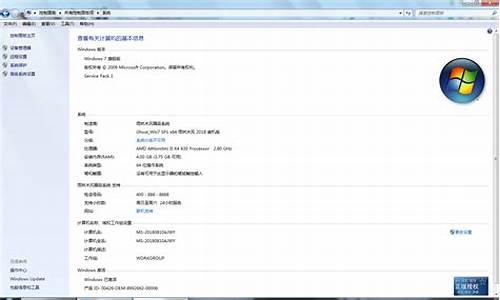如何阻止电脑更新windows10,阻止电脑系统更新win10更新
1.win10怎么阻止驱动的自动更新
2.Win10正式版怎么禁止强制自动更新系统
3.win10怎样禁止配置更新
4.怎么关闭win10电脑自动更新
5.如何让win10永远不更新?
6.如何关闭电脑系统自动更新win10

1、按键盘上的“Windows+R”组合键,可以调出“运行”窗口。
2、输入gpedit.msc,单击“确定”,可以打开“本地组策略编辑器”。
3、在左侧依次打开“计算机配置”、“管理模板”、“Windows组件”、“Windows更新”,双击打开右侧列表中的“配置自动更新”。
4、选中“已禁用”,然后单击“确定”。
5、如果在禁用的状态下想安装Windows更新,则需要下载并手动安装。
win10怎么阻止驱动的自动更新
1、按键盘上的“Windows+R”组合键,可以调出“运行”窗口。
2、输入gpedit.msc,单击“确定”,可以打开“本地组策略编辑器”。
3、在左侧依次打开“计算机配置”、“管理模板”、“Windows组件”、“Windows更新”,双击打开右侧列表中的“配置自动更新”。
4、选中“已禁用”,然后单击“确定”。
5、如果在禁用的状态下想安装Windows更新,则需要下载并手动安装。
Win10正式版怎么禁止强制自动更新系统
方法一:组策略禁止驱动自动更新
1、Win+R 组合键后输入 gpedit.msc 之后按回车键,打开组策略编辑器,如下图所示:
2、在组策略编辑器中展开→计算机配置→管理模版→系统→Internet通信管理→点击右侧的“Internet通信管理”,之后找到“关闭Windows更新设备驱动程序搜索”,双击打开其设置,如下图所示:
3、在设置界面中勾选“已启用”,点击确定退出即可,如下图所示:
方法二:注册表禁止驱动自动更新
1、Win+R 组合键后输入 regedit 之后按回车键,打开注册表编辑器,如下图所示:
2、在注册表编辑器依次展开 HKEY_LOCAL_MACHINESOFTWAREPoliciesMicrosoftWindowsDriverSearching,如下图所示:
3、把右侧的“DriverUpdateWizardWuSearchEnabled”,将默认的数值数据从“1”修改成“0”后注销当前账户或重启电脑,就可以禁止当前电脑所有的硬件在Windows Update中获取驱动更新。
方法三:在“硬件设置”中禁止驱动自动更新
1、右击计算机图标,选择属性,点击高级系备档统设置,接着在弹出的窗口中点击“硬件”选项卡,选择“设备安装设置”,如下图所示:
2、接着在设备安装设置界面,选择“否,让我选择要执行的操作”,选择“从不安装来自Windows更新的驱动程序软件”,点击保存更改后确定就可以禁止当前系统自动更新驱动程序了。
按照上述三个方法操作,就可以禁止win10驱动自动更新了,避免了因为驱动更新而导致的一些麻烦。
win10怎样禁止配置更新
关闭windows10系统更新的方法:
工具材料
win10系统电脑
方法步骤
①在win10桌面,右键点击“此电脑”,选择“管理”。如图:
②在打开的窗口中,点击左侧的“服务和应用程序”,选择右边“服务”。如图:
③然后在服务选项中找到“Windows?update”。如图:
④双击“Windows updata”服务,在打开窗口"常规"里面,启动类型,选择禁用,点击应用,确定就可以了。如图:
怎么关闭win10电脑自动更新
WIN10不能永久禁止配置更新,但是可以暂停配置更新,每次暂停时间为35天,到期之后再次进行暂停即可。
准备工具:win10系统电脑
1.打开WIN系统的电脑,点击下方搜索选项,在搜索框中输入“更新”字符进行搜索。
2.在搜索结果页面中找到Windows更新设置选项,点击该选项进入更新设置页面中。
3.在更新设置页面中找到高级选项,点击该选项进入至高级选项主页面中。
4.在高级设置页面中找到下方暂停更新,点击下方的开关按钮进行暂停更新设置。
5.当暂停更新的开关出现如下图所示的开启的状态时则证明暂停更新以经成功开启,WI0系统将会禁止配置的更新(时间期限是35天)。
如何让win10永远不更新?
关闭win10自动更新在控制面板或电脑属性中打开windows更新设置来关闭即可
工具原料:电脑+win10
win10关闭自动更新两种方法如下:
方法一:
1、用组合键win+r打开运行,键入control回车打开控制面板,如下图所示。
2、在控制面板里点击“系统和安全”,如下图所示。
3、在系统和安全对话框里点击“Windows更新”下的“启用或关闭自动更新”。如下图所示。
4、在更改设置对话框里,可以设置关闭自动更新,Win10系统只有在按流量连网的时候,才可以选择关闭自动更新,关闭的方法是点击下拉菜单选择其中的“关闭自动更新”。如下图所示。
5、点击更改设置界面里的维护窗口期间将自动安装更新,打开自动维护,将允许预定维护在预定时间唤醒我的计算机前面的钩子去掉,然后点击确定,如下图所示。
方法二:
1、按Win+X组合键即可打开系统快捷菜单,选择属性,如下图所示。
2、点击属性窗口左下角的Windows更新,如下图所示。
3、在Windows更新窗口里点击左边的更改设置,如下图所示。
4、在更改设置界面就可以关闭自动更新了,如下图所示。
如何关闭电脑系统自动更新win10
Windows 10 会自动下载并安装更新,以确保您的装置是最新状态,不支持关闭更新。
若要完成安装更新设定,您的装置需要重新启动。 如果系统要求重新启动装置,而您正忙于使用装置时,您可以排定在较方便的时间重新启动设定方式如下:
点击设定
点击更新和安全
点击1. Windows更新 2. 计划重新启动
设定重新启动的时间
部分win10版本还指出 暂停更新7天或最多35天,在以下位置设置:
右键点击开始——运行(或同时按 win + r 键),输入 services.msc 确定或回车。
找到 Windows Update :
双击 Windows Update ——在启动类型中,选择“禁用”——确定:
声明:本站所有文章资源内容,如无特殊说明或标注,均为采集网络资源。如若本站内容侵犯了原著者的合法权益,可联系本站删除。